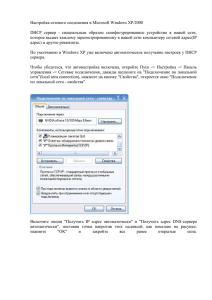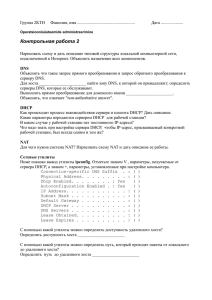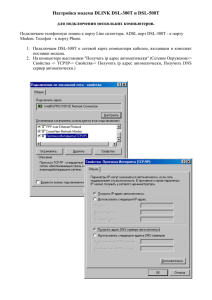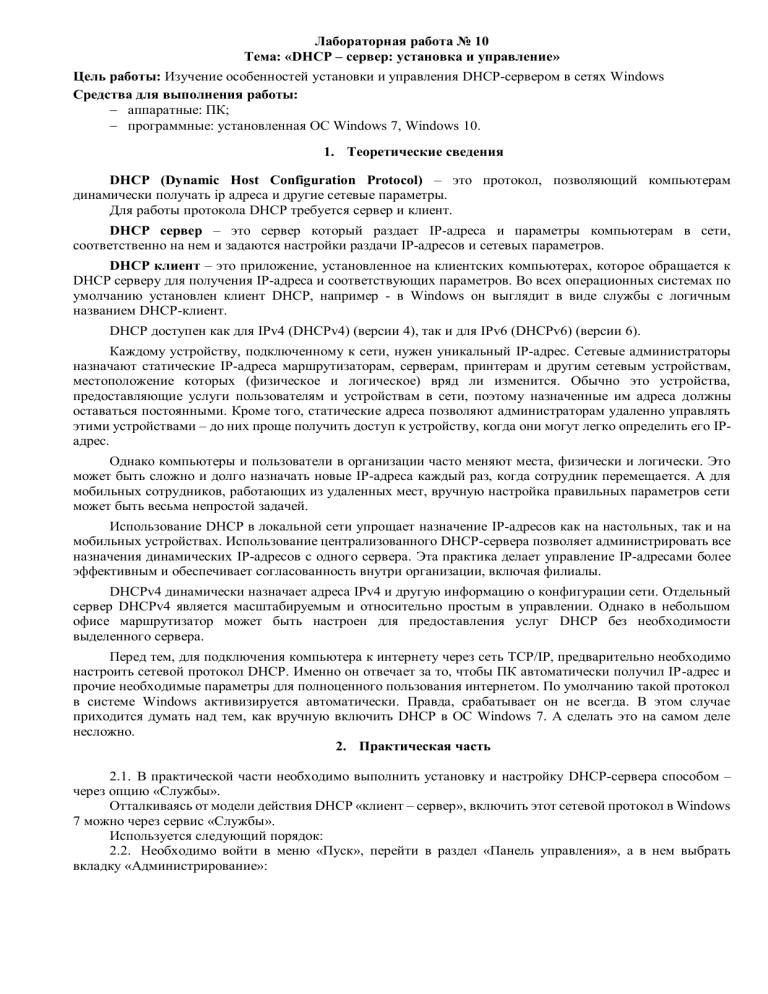
Лабораторная работа № 10 Тема: «DHCP – сервер: установка и управление» Цель работы: Изучение особенностей установки и управления DHCP-сервером в сетях Windows Средства для выполнения работы: аппаратные: ПК; программные: установленная ОС Windows 7, Windows 10. 1. Теоретические сведения DHCP (Dynamic Host Configuration Protocol) – это протокол, позволяющий компьютерам динамически получать ip адреса и другие сетевые параметры. Для работы протокола DHCP требуется сервер и клиент. DHCP сервер – это сервер который раздает IP-адреса и параметры компьютерам в сети, соответственно на нем и задаются настройки раздачи IP-адресов и сетевых параметров. DHCP клиент – это приложение, установленное на клиентских компьютерах, которое обращается к DHCP серверу для получения IP-адреса и соответствующих параметров. Во всех операционных системах по умолчанию установлен клиент DHCP, например - в Windows он выглядит в виде службы с логичным названием DHCP-клиент. DHCP доступен как для IPv4 (DHCPv4) (версии 4), так и для IPv6 (DHCPv6) (версии 6). Каждому устройству, подключенному к сети, нужен уникальный IP-адрес. Сетевые администраторы назначают статические IP-адреса маршрутизаторам, серверам, принтерам и другим сетевым устройствам, местоположение которых (физическое и логическое) вряд ли изменится. Обычно это устройства, предоставляющие услуги пользователям и устройствам в сети, поэтому назначенные им адреса должны оставаться постоянными. Кроме того, статические адреса позволяют администраторам удаленно управлять этими устройствами – до них проще получить доступ к устройству, когда они могут легко определить его IPадрес. Однако компьютеры и пользователи в организации часто меняют места, физически и логически. Это может быть сложно и долго назначать новые IP-адреса каждый раз, когда сотрудник перемещается. А для мобильных сотрудников, работающих из удаленных мест, вручную настройка правильных параметров сети может быть весьма непростой задачей. Использование DHCP в локальной сети упрощает назначение IP-адресов как на настольных, так и на мобильных устройствах. Использование централизованного DHCP-сервера позволяет администрировать все назначения динамических IP-адресов с одного сервера. Эта практика делает управление IP-адресами более эффективным и обеспечивает согласованность внутри организации, включая филиалы. DHCPv4 динамически назначает адреса IPv4 и другую информацию о конфигурации сети. Отдельный сервер DHCPv4 является масштабируемым и относительно простым в управлении. Однако в небольшом офисе маршрутизатор может быть настроен для предоставления услуг DHCP без необходимости выделенного сервера. Перед тем, для подключения компьютера к интернету через сеть TCP/IP, предварительно необходимо настроить сетевой протокол DHCP. Именно он отвечает за то, чтобы ПК автоматически получил IP-адрес и прочие необходимые параметры для полноценного пользования интернетом. По умолчанию такой протокол в системе Windows активизируется автоматически. Правда, срабатывает он не всегда. В этом случае приходится думать над тем, как вручную включить DHCP в ОС Windows 7. А сделать это на самом деле несложно. 2. Практическая часть 2.1. В практической части необходимо выполнить установку и настройку DHCP-сервера способом – через опцию «Службы». Отталкиваясь от модели действия DHCP «клиент – сервер», включить этот сетевой протокол в Windows 7 можно через сервис «Службы». Используется следующий порядок: 2.2. Необходимо войти в меню «Пуск», перейти в раздел «Панель управления», а в нем выбрать вкладку «Администрирование»: 2 Панель управления - Администрирование 2.3. Далее в открывшемся списке находим и кликаем пункт «Службы», чтобы появилось окошко соответствующего сервиса. После того как оно открылось, ищем в нем службу DHCP-клиент и запускаем ее нажатием соответствующей кнопки в меню слева: Запуск DHCP-клиента 2.4. Следующий шаг – проверяем тип запуска службы. В идеале запускаться она должна автоматически. Если это не так, кликаем правой кнопкой мышки по пункту DHCP-клиент, выбираем в появившемся меню вкладку «Свойства», выставляем автоматический тип запуска и сохраняем настройки нажатием кнопки OK: 2.5. Установка автоматического типа запуска В результате таких действий сетевой протокол в OS Windows 7 будет срабатывать автоматически, не требуя дополнительных настроек. Контрольные вопросы 1. Дайте определение DHCP. 2. Что собой представляет DHCP-сервер, в чем его функции? 3. Дайте определение DHCP-клиента. 4. В чем преимущества использования DHCP? 5. Для чего необходима настройка DHCP в сети? 3 Содержание отчета 1. Наименование и цель лабораторной работы 2. Скриншоты выполнения лабораторной работы в соответствии с порядком выполнения практической части работы. 3. Выводы по лабораторной работе. 4. Ответы на контрольные вопросы. 4 Лабораторная работа № 11 Тема: «DHCP – сервер: установка и управление» Цель работы: Изучение особенностей установки и управления DHCP-сервером в сетях Windows Средства для выполнения работы: - аппаратные: ПК; - программные: установленная ОС Windows 7, Windows 10; 1. Теоретические сведения В этом разделе теоретических сведений разберем подробности и особенности работы DHCP-сервера. У сервера есть три варианта распределения адресов в сети: 1. Динамическое. Именно этот вариант работает на 95% серверов. Адрес выдаётся компьютеру на определённый срок (время аренды), по истечению которого IP будет считаться свободным и может быть назначен иному компьютеру в сети. 2. Автоматическое. Всё аналогично динамическому распределению, за тем лишь исключением, что IP выдаётся устройство на постоянной основе и более не меняется. 3. Ручное. В этом случае администратором сервера составляется таблица соответствия IP и MACадресов устройств, согласно которой в дальнейшем они и будут получать сетевые параметры. Этот способ практически не используется. Если только в сетях с повышенным уровнем безопасности. 1.1. Порядок работы DHCP-сервера Работа сервера основывается на широковещательных сетевых запросах. Процедура «общения» клиента и сервера выглядит примерно так: 1. Клиент отправляет broadcast-сообщение «Мне нужен IP» 2. Сервер отвечает таким же сообщением «У меня есть адрес xxx.xxx.xxx.xxx. Устроит?» 3. Клиент — «Да устроит!» 4. Сервер — «ОК! Адрес xxx.xxx.xxx.xxx зарезервирован за тобой». Для представленного «общения» используются следующие специальные широковещательные broadcast-запросы. Вот, для наглядности, схема диалога клиента и сервер Диапазон IP-адресов, предназначенных для распределения между клиентами одной сети с помощью протокола DHCP, рассматривается как единый административный блок. Он называется «область действия» — scope. Если сервер работает с несколькими подсетями, то при настройке службы DHCP, администратор должен создать отдельную область действия для каждой физической подсети. В идеале, для стабильной работы, для каждого обслуживаемого сегмента сети должно быть как минимум два DHCP-сервера, но для домашнего использования это требование не актуально. 1.2. Виды запросов сервера Схема обмена сообщениями между клиентом и DHCP сервером: 5 2. Практическая часть 2.1. В практической части необходимо выполнить настройку DHCP-сервера способом № 2 – через опцию «Центр управления сетями» Это определяется порядком использования и отладки работы сетевого протокола в модели «клиент– сервер» через настройку параметров подключения к локальной сети в «Центре управления сетями». В этом случае порядок действий будет таким: 2.2. В правом углу панели задач находим значок подключения к сети, кликаем по нему правой кнопкой и выбираем пункт «Центр управления…» 2.3. В открывшемся окошке в разделе «Тип подключения» кликаем «Подключение по локальной сети», а затем жмем «Свойства»: Свойства подключения по локальной сети 2.4. Выставляем новые параметры подключения к сети, оставляя подключенным только компонент – TCP/IPv4, кликаем по нему и жмем «Свойства»; 2.5. В новом окошке подтверждаем автоматическое получение адреса DNS-сервера и IP-адреса и кликаем OK: 6 Свойства протокола интернета 2.6. Вновь выбираем протокол версии 4, а затем клацаем кнопку «Настроить»; 2.7. Заходим в раздел «Управление электропитанием», отключаем все параметры экономии энергии и жмем OK: Управление электропитанием В результате сразу же можем приступать к работе в интернете, ведь все нужные настройки DHCP таким образом оказываются внесены в OS Windows 7. При желании, конечно, можно проверить работоспособность службы при помощи командной строки. Как в нее войти в Windows 7? По-разному, например, при помощи нажатия кнопок Windows и R на клавиатуре запустить утилиту «Выполнить» и вбить в нее задачу cmd.exe. Так или иначе, после входа в «Командную строку» останется лишь прописать в ней значение ipconfig /all, подтвердить ввод нажатием Enter и проверить настройки подключения, в том числе и параметры работы DHCP. Контрольные вопросы 1. Дайте определение динамическому распределению адресов в сети. 2. Дайте определение автоматическому распределению адресов в сети. 3. Дайте определение ручному распределению адресов в сети. 4. На чем основана работа DHCP-сервера? Каков порядок работы DHCP-сервера? 5. Перечислите виды запросов сервера. 7 Содержание отчета 1. Наименование и цель лабораторной работы 2. Скриншоты выполнения лабораторной работы в соответствии с порядком выполнения практической части работы. 3. Выводы по лабораторной работе. 4. Ответы на контрольные вопросы.